可以在平面视图或框架立面视图中添加支撑。
在框架立面视图中添加支撑的步骤
- 打开框架立面视图。
- 如有必要,从 Revit 程序组的“Library”文件夹下的“结构”>“框架”文件夹中载入附加支撑。 详细信息请参见载入结构支撑。
- 单击“结构”选项卡
 “结构”面板
“结构”面板 
 “支撑”。
“支撑”。 - 从“属性”选项板上的类型选择器下拉列表中,选择适当的支撑。
- 要在将支撑添加到模型之前编辑支撑的属性,请单击“特性”选项板。
- 在绘图区域中,高亮显示要从中开始支撑的捕捉点,例如在结构柱上。 单击以放置起点。

捕捉以开始创建支撑
- 按对角线方向移动指针以绘制支撑,并将光标靠近另一结构图元以捕捉到它。 单击以放置终点。
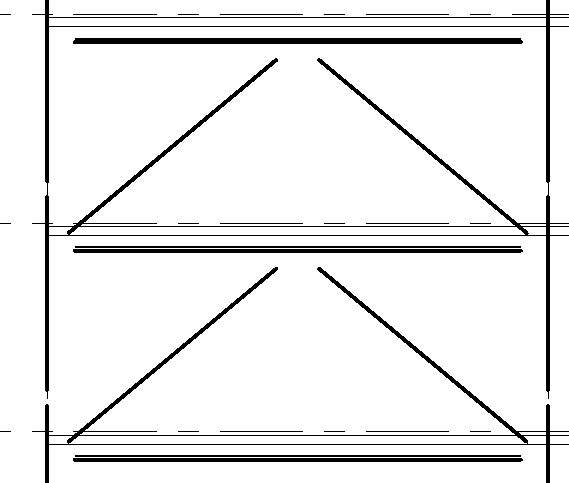
框架立面视图中的示例支撑
在平面视图中添加支撑的步骤
- 打开平面视图。
- 单击“结构”选项卡
 “结构”面板
“结构”面板 
 “支撑”。
“支撑”。 - 在选项栏上,指定“起点标高”和偏移距离以及“终点标高”和偏移距离。
- 在项目中单击支撑的起点和终点。